雨林木风win7系统开始菜单找不到“运行”选项的解决方法
更新时间:2015-12-02
雨林木风win7系统开始菜单找不到“运行”选项的解决方法?
我们在操作雨林木风win7系统电脑的时候,常常会遇到雨林木风win7系统开始菜单找不到“运行”选项的问题。那么出现雨林木风win7系统开始菜单找不到“运行”选项的问题该怎么解决呢?很多对电脑不太熟悉的小伙伴不知道雨林木风win7系统开始菜单找不到“运行”选项到底该如何解决?其实只需要按下“win+R”组合键打开运行,在运行框中输入:regedit ,点击确定打开注册表;依次展开:HKEY_CLAssEs_RooT\CLsid 找到“{2559a1f3-21d7-11d4-bdaf-00c04f60b9f0}”;就可以了。下面雨林木风小编就给小伙伴们分享一下雨林木风win7系统开始菜单找不到“运行”选项具体的解决方法:
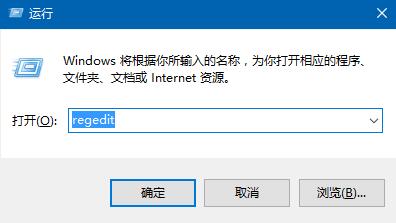
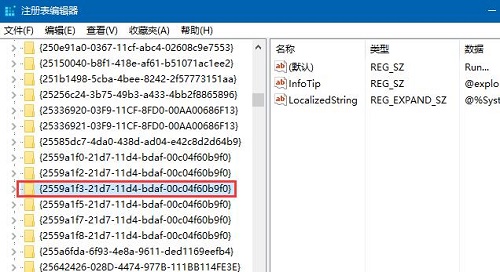
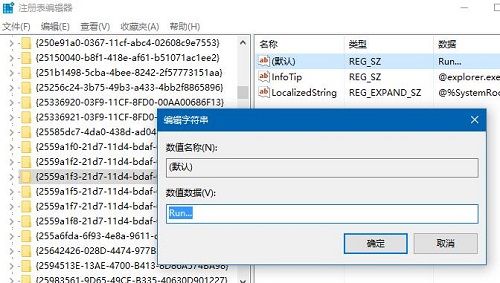
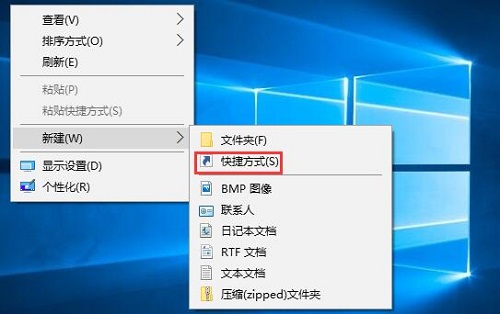
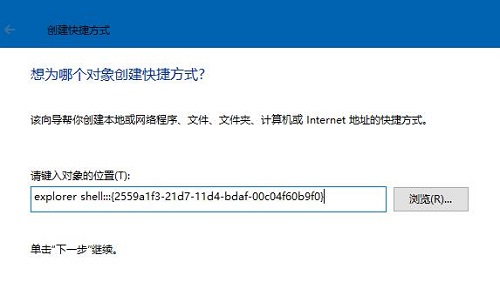
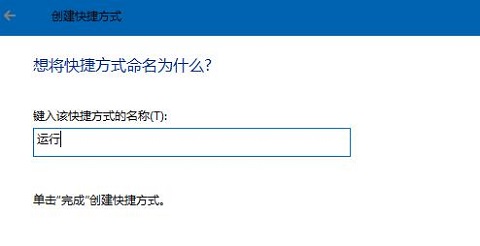
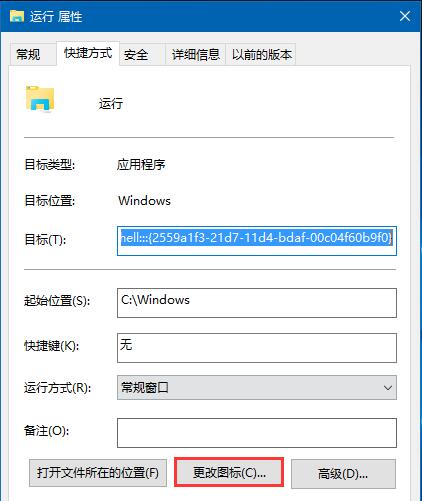
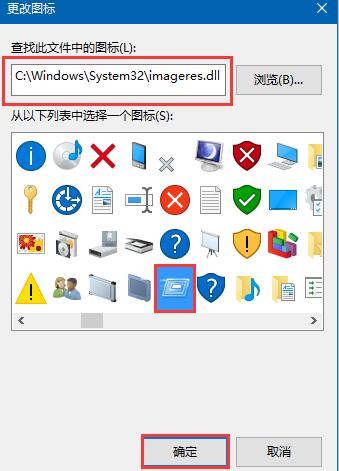
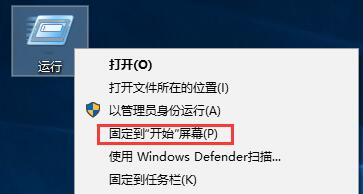
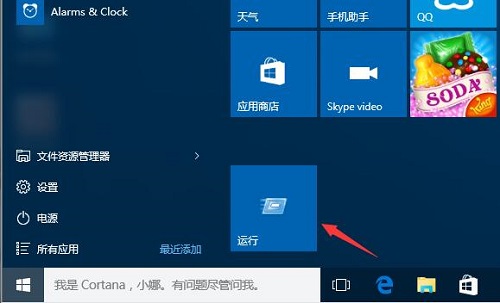
我们在操作雨林木风win7系统电脑的时候,常常会遇到雨林木风win7系统开始菜单找不到“运行”选项的问题。那么出现雨林木风win7系统开始菜单找不到“运行”选项的问题该怎么解决呢?很多对电脑不太熟悉的小伙伴不知道雨林木风win7系统开始菜单找不到“运行”选项到底该如何解决?其实只需要按下“win+R”组合键打开运行,在运行框中输入:regedit ,点击确定打开注册表;依次展开:HKEY_CLAssEs_RooT\CLsid 找到“{2559a1f3-21d7-11d4-bdaf-00c04f60b9f0}”;就可以了。下面雨林木风小编就给小伙伴们分享一下雨林木风win7系统开始菜单找不到“运行”选项具体的解决方法:
1、按下“win+R”组合键打开运行,在运行框中输入:regedit ,点击确定打开注册表;
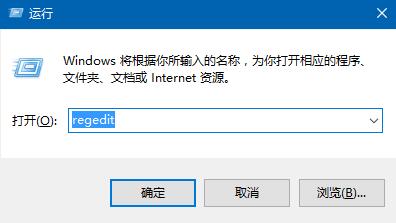
2、依次展开:HKEY_CLAssEs_RooT\CLsid 找到“{2559a1f3-21d7-11d4-bdaf-00c04f60b9f0}”;
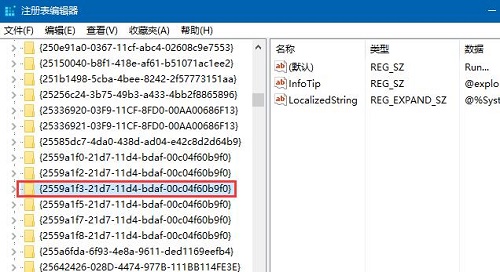
3、在右侧双击打开默认值,我们可以看到其数值数据为:Run... ;
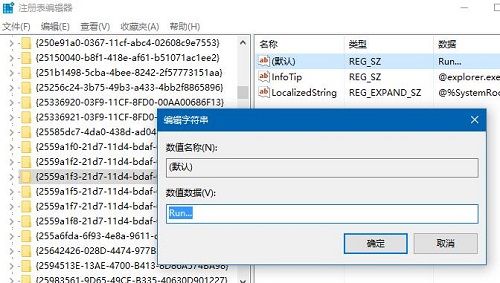
4、接着我们用"win+d"切换到桌面上,单击右键,选择“新建”—“快捷方式”;
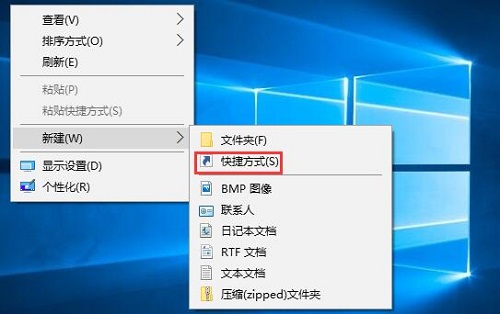
5、在输入的对象位置框中输入:explorer shell:::{2559a1f3-21d7-11d4-bdaf-00c04f60b9f0} 点击下一步;
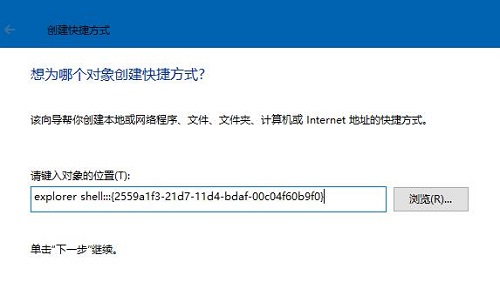
6、将该快捷方式名修改为“运行”然后点击完成;
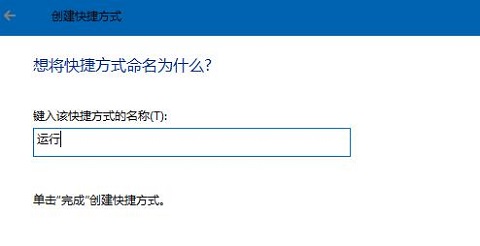
7、在运行图标上单击右键,选择属性,点击“更改图标”;
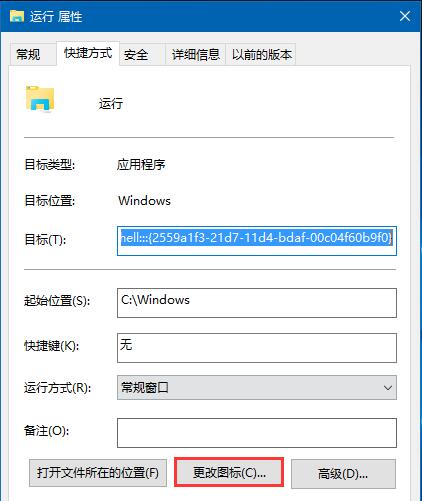
8、在浏览前面的框中输入:C:\windows\system32\imageres.dll 按下回车键,在图标列表框中选中运行图标(如下图),点击确定;
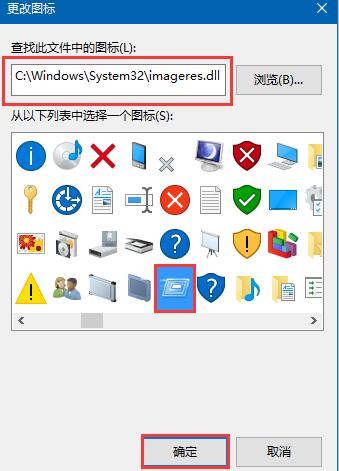
9、接着在修改好的运行图标上单击右键,选择“固定到’开始‘屏幕”即可。
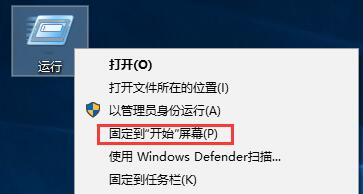
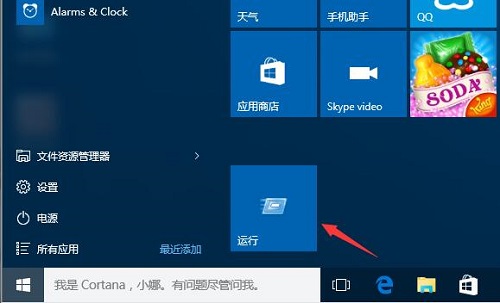
热门装机必备
- 1 雨林木风win7系统打开云盘提示“未指定的错误”的解决方法 01-06
- 2 雨林木风win7系统屏幕出现brightness字样的解决方法 11-27
- 3 雨林木风win7系统电脑开机提示intel undi pxe2.1的解决方法 02-03
- 4 雨林木风win7系统安装新字体后浏览器网页显示乱码的解决方法 07-12
- 5 雨林木风win7系统桌面右下角经常弹出广告的解决方法 12-07
- 6 雨林木风win7系统安装不了Adobe Premiere Pro Cs4的解决方法 02-06
- 7 雨林木风win7系统windows Media Player无法加载字幕的解决方法 08-17
- 8 雨林木风win7系统打不开应用提示0xc0000018的解决方法 04-11
- 9 雨林木风win7系统播放土豆视频错误代码y2001的解决方法 10-14
- 10 雨林木风win7系统开机需修复网络才能上网的解决方法 02-05
